你会用Word的表格制作红头文件头吗?
1、想制作一份如下图所示的三部门联合下发的红头文件文件头,操作步骤是这样的:

2、找到菜单栏“插入”选项卡单击

3、找到“表格”中的“表格”单击

4、在下拉菜单选中“3*3”格式的表格插入
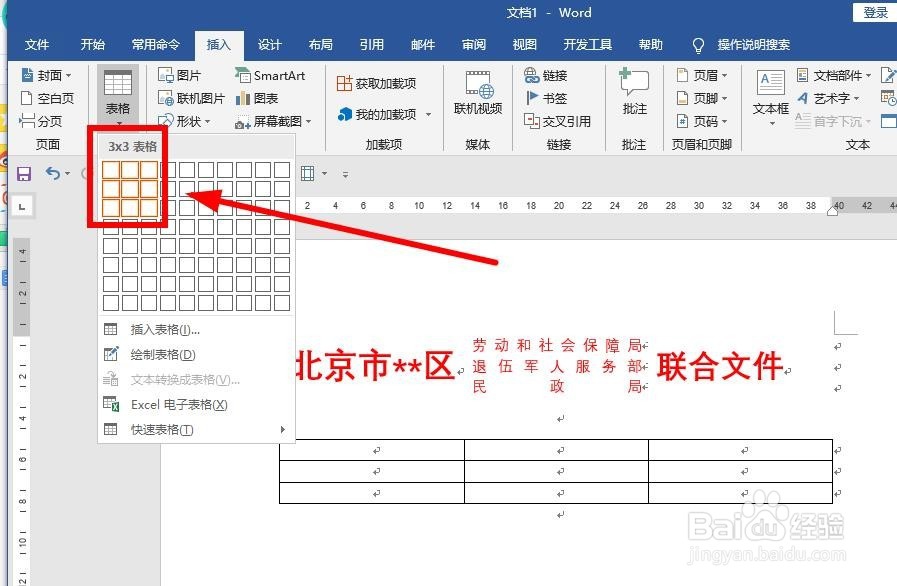
5、选中第一列的三个单元格,鼠标右键单击右键菜单的“合并单元格”

6、同样的方法合并第三列的单元格

7、在五个单元格分别输入例子中对应的文字
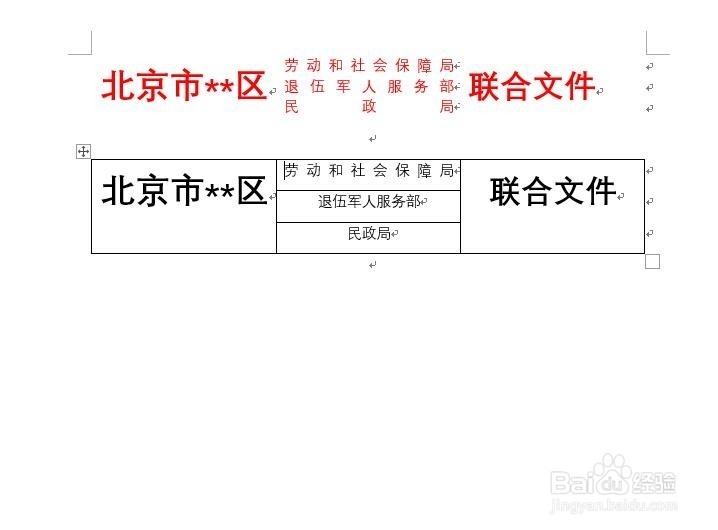
8、选中第一列和第三列单元格,鼠标右键,单击右键菜单中的“表格属性”

9、在“表格属性”对话框,选择“单元格”选项卡,“垂直对齐方式”中选择“居中”后单击“确定”
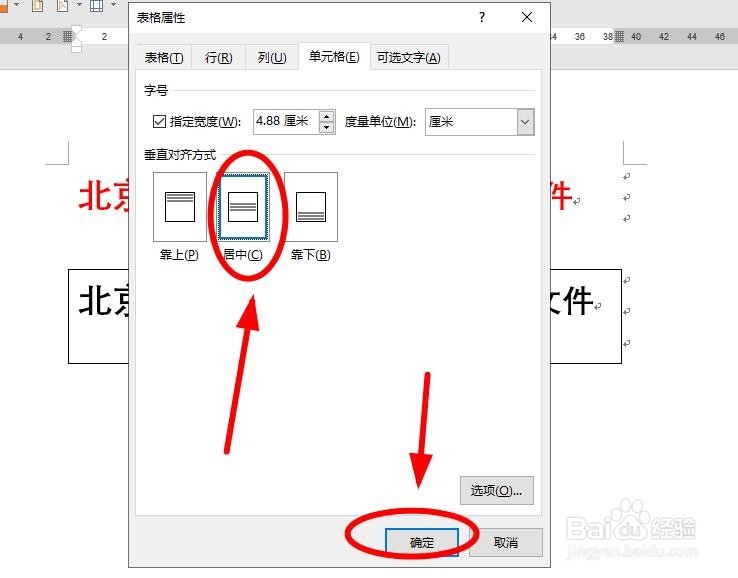
10、选中第二列(中间一列),找到菜单栏“段落”中的“分散对齐”单击

11、把表格全部选中后,找到“字体”选项组中的“字体颜色”后面的下拉箭头单击,在下拉菜单找到“红色”单击

12、选中整个表格,找到菜单栏“段落”选项组中的“边框”后面的下拉箭头,在下拉菜单选中“无框线”单击

声明:本网站引用、摘录或转载内容仅供网站访问者交流或参考,不代表本站立场,如存在版权或非法内容,请联系站长删除,联系邮箱:site.kefu@qq.com。
阅读量:26
阅读量:100
阅读量:37
阅读量:173
阅读量:189